Directorio de artículos
prefacio
Porque en realidad es necesario construir un servidor proxy socks5 en su propio CentOS y registrar todo el proceso para su referencia.
La mañana y la tarde en este largo destino
a menudo me hacen mirar a lo lejos
servidor proxy
El trabajo real a veces requiere el uso de un servidor proxy. A través del servidor proxy, la IP real puede ocultarse hasta cierto punto, y los datos de la solicitud se envían al servidor proxy. El servidor proxy envía nuestra solicitud al servidor, de modo que el servidor pensará que es el servidor proxy el que está solicitando el servicio, y no conoce la IP del usuario que realmente solicita el servicio para obtener el mensaje.El proceso general es el siguiente: En pocas palabras, el servidor proxy
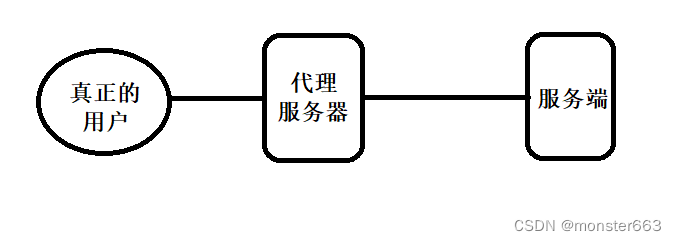
reenviará nuestro tráfico de solicitudes, y el servidor pensará que el servidor proxy está solicitando el servicio.
protocolo calcetines5
En la actualidad, los tres protocolos principales de proxy incluyen el proxy Socks5, el proxy HTTP y el proxy HTTPS. Dado que el protocolo socks5 funciona entre la capa de transporte y la capa de aplicación, utiliza el protocolo TCP/IP para la comunicación y es compatible con varios protocolos en la capa de aplicación propiedades, por lo que es ampliamente utilizado.
Centos construye un servidor proxy ss5
instalar ss5
Primero, debe preparar un servidor para usarlo como servidor proxy. Aquí, se usa un servidor en la nube de Centos para la configuración. El
entorno de dependencia de instalación es el siguiente
yum -y install gcc openldap-devel pam-devel openssl-devel
Después de crear un directorio, después de ingresar al directorio, wget descarga el archivo de instalación ss5
wget http://jaist.dl.sourceforge.net/project/ss5/ss5/3.8.9-8/ss5-3.8.9-8.tar.gz
Descomprimir el archivo de instalación
tar zxvf ss5-3.8.9-8.tar.gz
Compilar después de ingresar al directorio
cd ss5-3.8.9
./configure
make && make install
Si no hay ningún error, significa que ss5 se instaló correctamente
Modificar el archivo de configuración
A continuación, modifique el archivo de configuración, primero haga una copia de seguridad
cp /etc/opt/ss5/ss5.conf /etc/opt/ss5/ss5.conf.bak
Modificar el archivo de configuración
vi /etc/opt/ss5/ss5.conf
:set nu puede marcar el número de línea, encontrar 87 líneas y descomentar
#auth 0.0.0.0/0
修改为
auth 0.0.0.0/0
Busque la línea 203 y descoméntelo, y habilite la autenticación al mismo tiempo . Tenga en cuenta
la u Nota modificada: Si no necesita agregar autenticación de contraseña de usuario aquí, simplemente elimine el comentario y no necesita modificar el / archivo etc/opt/ss5/ss5.passwd
#permit - 0.0.0.0/0 - 0.0.0.0/0 - - - - -
修改为
permit u 0.0.0.0/0 - 0.0.0.0/0 - - - - -
:wq guardar configuración y salir
Añadir nombre de usuario y contraseña
En el archivo /etc/opt/ss5/ss5.passwd, puede agregar un nombre de usuario y una contraseña, escribir un nombre de usuario y una contraseña por línea y separar el nombre de usuario y la contraseña con un espacio, por ejemplo:
test ss5test
Si es necesario, se recomienda aumentar la complejidad de la contraseña.
Modificar puerto ss5
Modificar el archivo de configuración del puerto
vi /etc/sysconfig/ss5
Descomente la línea 2 y modifíquela al puerto que necesite. El puerto predeterminado es 1080
SS5_OPTS=" -u root -b 0.0.0.0:9988"
Ajustar el rendimiento del ss5
El ajuste aquí se basa en las necesidades reales, principalmente para modificar la configuración de recursos del sistema.Si ss5 no afecta el uso normal o la cantidad de usuarios es pequeña, no es necesario modificar
ulimit -SHn 10240
ulimit -SHs unlimited
echo 100000 >/proc/sys/net/nf_conntrack_max
Modificar permisos de inicio ss5
Modificar permisos de ejecución
chmod u+x /etc/rc.d/init.d/ss5
chmod +x /etc/init.d/ss5
arrancar
chkconfig --add ss5
systemctl restart ss5
Inicie el servicio ss5
Inicie ss5 y verifique el estado
systemctl start ss5
systemctl status ss5
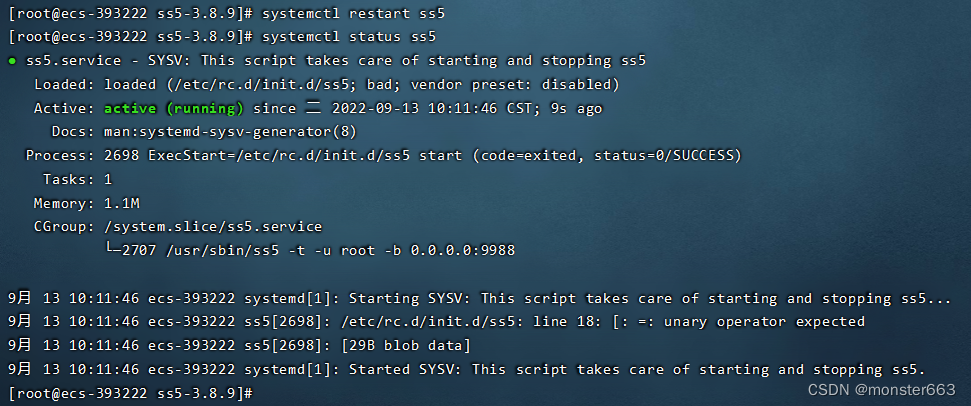
se puede probar después del inicio normal. Si la conexión falla, considere liberar el puerto. El servidor en la nube ha abierto todos los puertos.
De lo contrario, considere eliminar el nombre de usuario y la autenticación de contraseña. / etc. El archivo /opt/ss5/ss5.passwd se borra, la línea 203 del archivo /etc/opt/ss5/ss5.conf solo se comenta y las demás permanecen sin cambios.
prueba ss5
Use QQ para probar, configúrelo en la esquina superior derecha de la interfaz de inicio de sesión de QQ
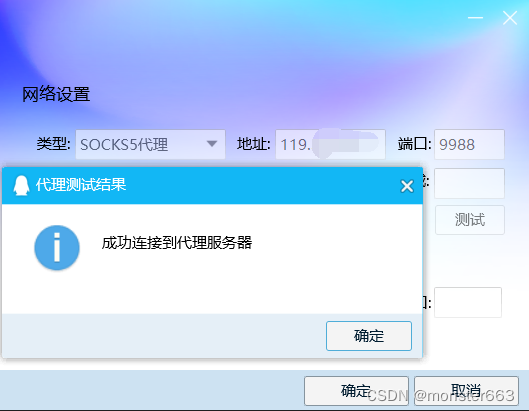
o agregue un proxy en el software de proxy, y luego verifique su propia IP
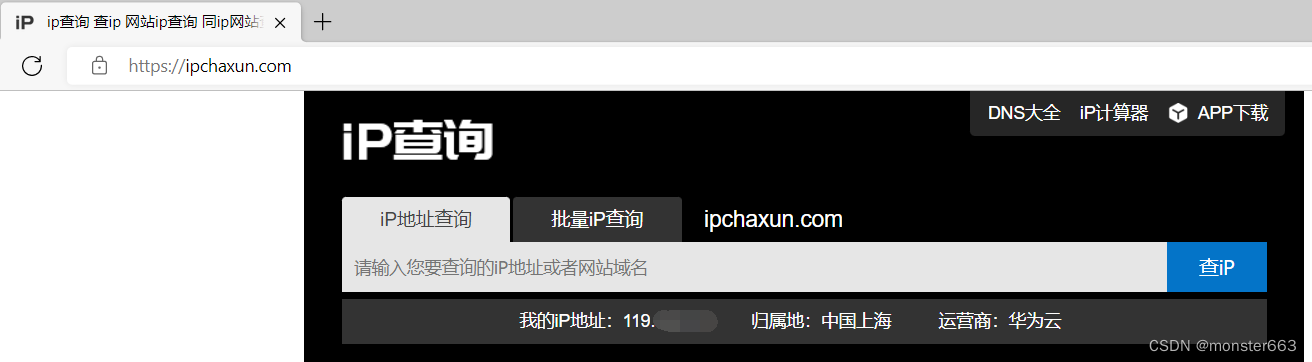
a través del sitio web en línea , puede ver que nuestra solicitud se ha enviado a través del servidor
Entonces hasta ahora, el servidor proxy ss5 se ha configurado correctamente, si hay otras preguntas, bienvenido a dejar un comentario